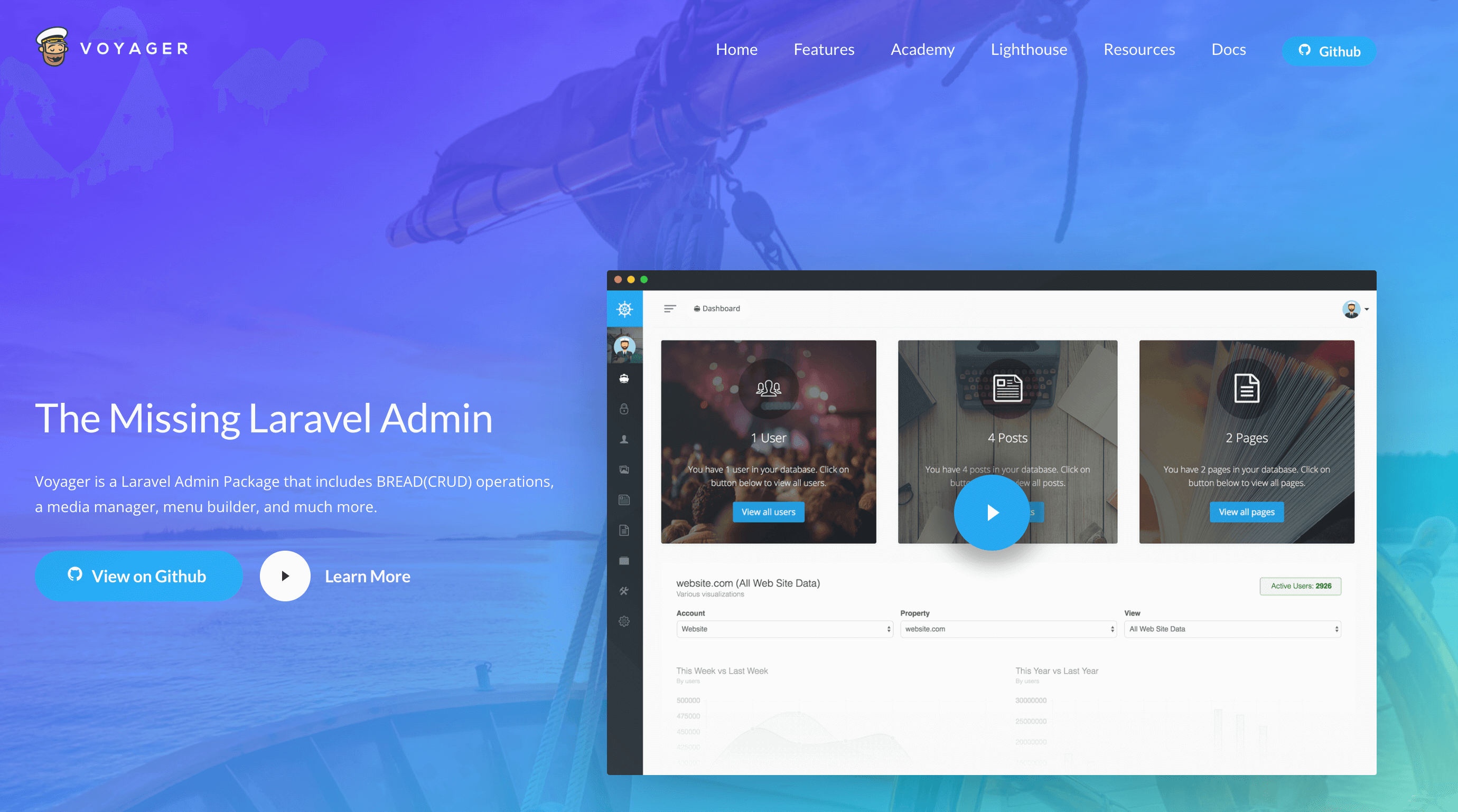
安裝 CKEditor v4,整合進 Voyager
CKEditor 提供「CDN 引入」及「下載至本機」兩種方式使用,前者設定方式最簡單,後者到官網下載區下載需要的版本後解壓縮到 public 資料夾內(預設資料夾名:ckeditor)。
CKEditor CDN 資源:https://cdn.ckeditor.com/
依照功能輸出可以選擇 Basic / Standard / Full 三個版本,一般使用選擇 Standard 就可以,如果做為長文章編輯則可考慮 Full 版。以下以「CDN 引入」方式說明導入流程:
先建立給 CKEditor 的 Handler:
<?php
// app/FormFields/CkeditorHandler.php
namespace App\\FormFields;
use TCG\\Voyager\\FormFields\\AbstractHandler;
class CkeditorHandler extends AbstractHandler
{
protected $codename = 'CKEditor';
public function createContent($row, $dataType, $dataTypeContent, $options)
{
return view('formfields.ckeditor', [
'row' => $row,
'options' => $options,
'dataType' => $dataType,
'dataTypeContent' => $dataTypeContent,
]);
}
}
接著建立給 CKEditor 使用的 Blade Template,這裡注意的是 textarea 標籤的 id 屬性與底下 CKEDITOR.replace的值要相同。
{{-- /resources/views/formfields/ckeditor.blade.php --}}
<textarea class="form-control" id="ckeditor" name="{{ $row->field }}">
{!! old($row->field, $dataTypeContent->{$row->field} ?? '') !!}
</textarea>
<script src="//cdn.ckeditor.com/4.17.1/standard/ckeditor.js"></script>
<script>
CKEDITOR.replace( 'ckeditor', options);
</script>
到 AppServiceProvider 註冊 Handler 後,就可以在 Voyager 的 BREAD 編輯欄位中看到 CKEditor 了。
<?php
// /app/Providers/AppServiceProvider.php
namespace App\\Providers;
use App\\FormFields\\CkeditorHandler;
use Illuminate\\Pagination\\Paginator;
use Illuminate\\Support\\ServiceProvider;
use TCG\\Voyager\\Facades\\Voyager;
class AppServiceProvider extends ServiceProvider
{
/**
* Register any application services.
*
* @return void
*/
public function register()
{
Voyager::addFormField(CkeditorHandler::class);
}
安裝檔案管理套件,管理伺服器頁面檔案更方便
Voyager 提供了方便的媒體管理程式可以管理上傳至網站空間的檔案,不過之前在導入 Editor.md 的時候無法取用這項功能實在可惜。透過安裝 Laravel File Manager 套件可以讓 CKEditor 程式更方便上傳檔案,同時瀏覽伺服器上的文件,加上這個套件後線上編輯功能才算完整。
安裝 Laravel File Manager
用 composer 指令下載套件:
composer require unisharp/laravel-filemanager
發佈套件,將設定檔及資源檔案複製到 public 目錄:
php artisan vendor:publish --tag=lfm_config
php artisan vendor:publish --tag=lfm_public
建立同步連結,同時確保 storage 資料夾可以寫入。因為安裝 Voyager 的時候已經做過一次的關係跳過。
php artisan storage:link
chmod -R 777 storage
同步連結建立後會在 public 資料夾建立 storage 軟連結,導向 /storage/app/public。以預設設定(/config/lfm.php)的情況 Laravel File Manager 會建立兩個資料夾:一般檔案的「files」資料夾與圖片用的「photos」資料夾,底下再依上傳者的會員 ID 再細分。
編輯 .env,確認 APP_URL 屬性值是專案網址,在 Voyager 遇到圖片讀取錯誤時也是同樣解法。
在 /routes/web.php 加上上傳檔案路由:
Route::group(['prefix' => 'laravel-filemanager', 'middleware' => ['web', 'auth']], function () {
\\UniSharp\\LaravelFilemanager\\Lfm::routes();
});
接著瀏覽:專案網址/laravel-filemanager/demo 看看能否看到展示頁面,進行操作。
與編輯器整合
Laravel File Manager 可與常見的 WYSIWYG 編輯器整合,其中又以 CKEditor 的整合最簡單。在上述作業完成後回頭編輯 CKEditor 的 Blade template 檔案,加入 Laravel File Manager 敘述後是以下內容:
{{-- /resources/views/formfields/ckeditor.blade.php --}}
<textarea class="form-control" id="ckeditor" name="{{ $row->field }}">
{!! old($row->field, $dataTypeContent->{$row->field} ?? '') !!}
</textarea>
<script src="//cdn.ckeditor.com/4.17.1/standard/ckeditor.js"></script>
<script>
var options = {
filebrowserImageBrowseUrl: '/laravel-filemanager?type=Images',
filebrowserImageUploadUrl: '/laravel-filemanager/upload?type=Images&_token=',
filebrowserBrowseUrl: '/laravel-filemanager?type=Files',
filebrowserUploadUrl: '/laravel-filemanager/upload?type=Files&_token='
};
</script>
<script>
CKEDITOR.replace( 'ckeditor', options);
</script>
之後在 CKEditor 上傳檔案或圖片時可以點選「瀏覽伺服器」按鈕啟動 Laravel File Manager 進行檔案管理。
介面在地化
操作介面的翻譯檔位於 vendor/unisharp/laravel-filemanager/src/lang
將其複製為:
Laravel 8:/resources/lang/vendor/laravel-filemanager/<YOUR LANGUAGE>/lfm.php
Laravel 9:/lang/vendor/laravel-filemanager/zh_TW/lfm.php (正體中文) .
參考資料
居住在臺灣的 Joomler,期望以程式設計、開放原碼推廣活動收入養活一家老小。
35 歲後改姓李,id 作為曾為郭姓的證明。
FFXI:Abokuo@Sylph鯖、よろしくです。

